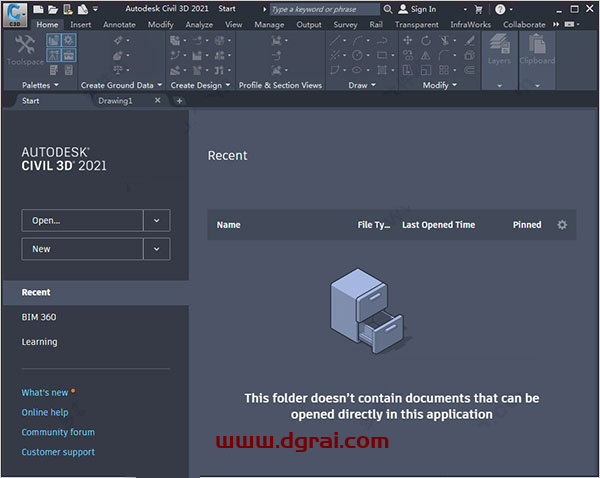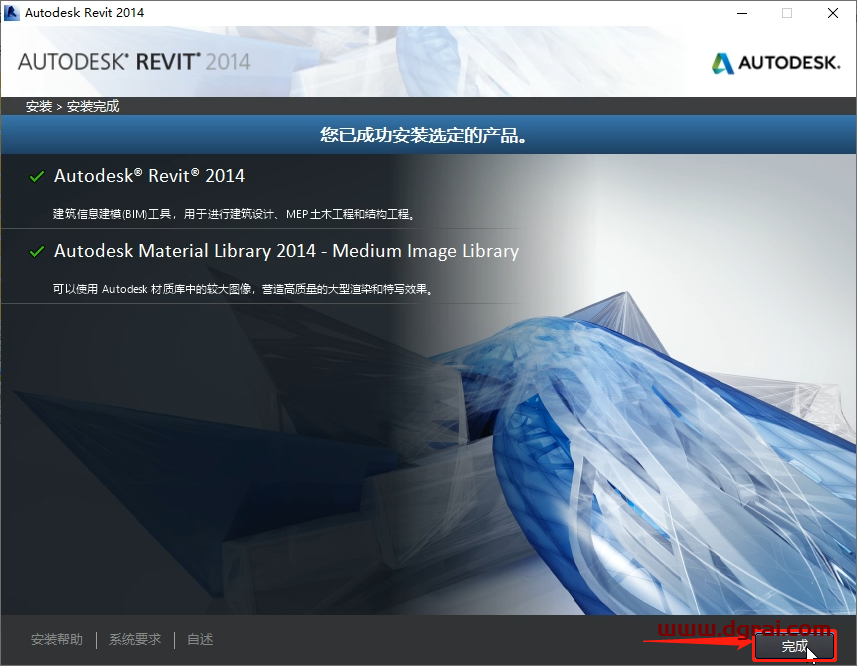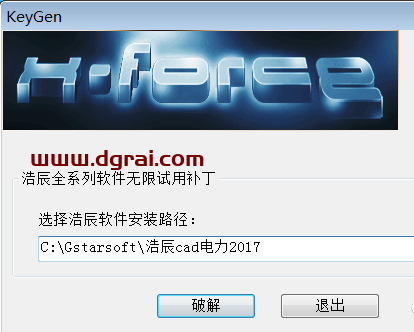软件介绍
Autodesk Civil 3D 2021是一款专门为土木工程师制作的绘图、设计和施工文件编制和改进的软件。其主要目的是为用户提供各种建模和设计工具。此外,该软件还集成了建筑信息模型等CAD和CADMap3D功能,大大提高了用户群体的工作效率,缩短了工作时间。该软件具有广泛的功能。它不仅可用于桥梁设计,还可用于各种压力管网设计,以及新的交通和轨道设计功能。
[WechatReplay]下载地址
迅雷网盘
https://pan.xunlei.com/s/VO_kXF1Z2P0RjyaC8VJYpuH2A1?pwd=b4xk#
夸克网盘
https://pan.quark.cn/s/8d648877163c
百度网盘
通过网盘分享的文件:Autodesk Civil 3d 2021
链接: https://pan.baidu.com/s/1bLdT_L0JNL2TP_T8X6EpWw?pwd=x7cb 提取码: x7cb
如需其他软件,请复制下方地址,到手机浏览器打开,搜索关键词即可获取 https://docs.qq.com/sheet/DSW9td0RsV3JsbHBH?tab=cnyyov
安装教程
1、解压并打开下载的安装包,打开Autodesk Civil 3D 2021 文件夹
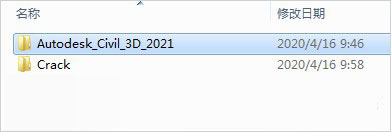
2、运行”Setup.exe”开始安装原程序
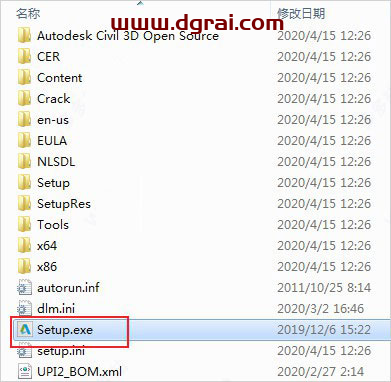
3、点击install按纽
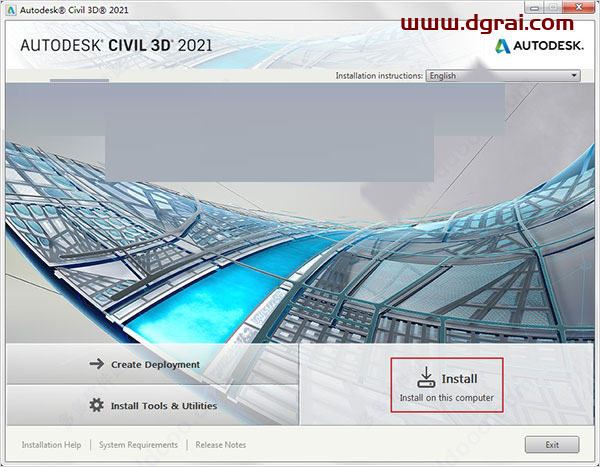
4、勾选“I Accept”,点击next继续安装;
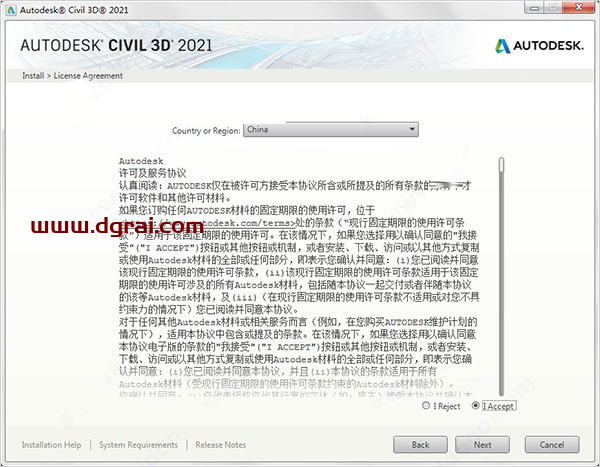
5、按默认目录安装; 默认目录【C:\Program Files\Autodesk\】
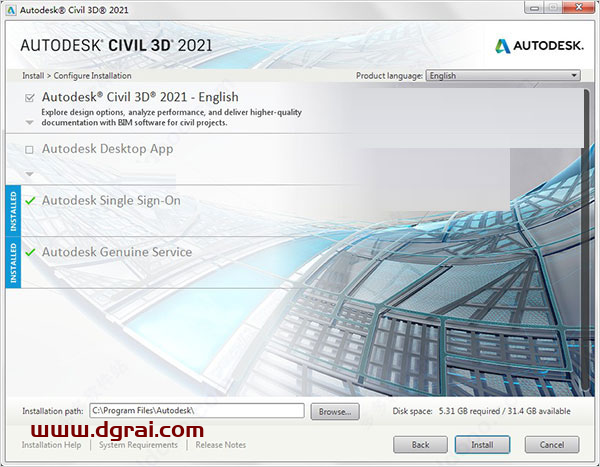
6、等待安装

7、成功安装软件,先不要运行软件,直接右上角关闭
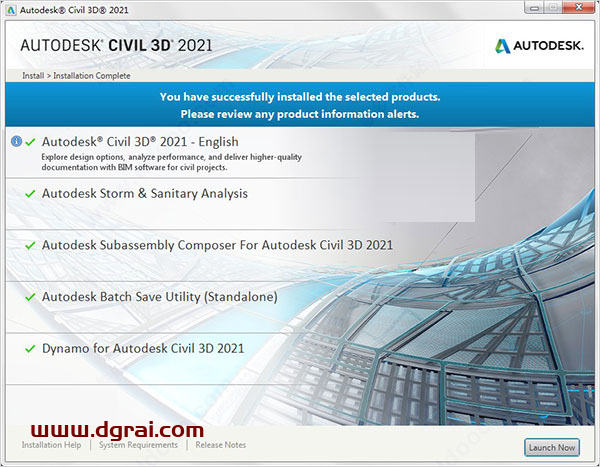
8、打开路径C:\Program Files (x86)\Common Files\Autodesk Shared\AdskLicensing,点击uninstall.exe把v10版本卸载,再重启电脑
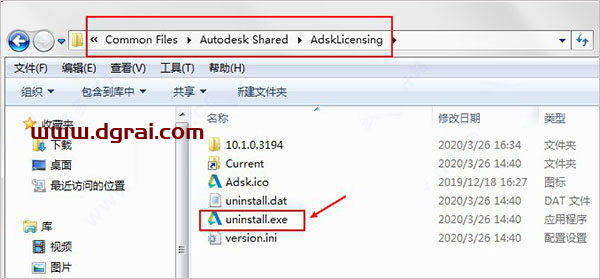
9、打开学习文件中的adsklicensinginstaller_9_10文件夹,双击”adsklicensinginstaller-9.2.2.2501.exe”安装v9版本AdskLicensing
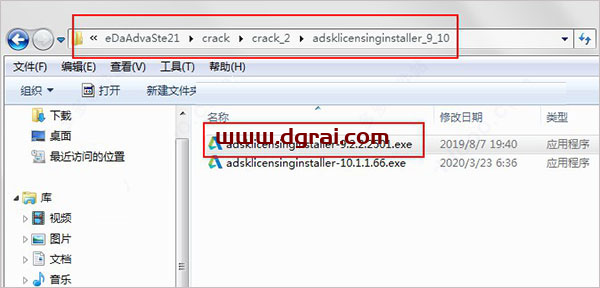
10、为了后续的注册激活,断开网络
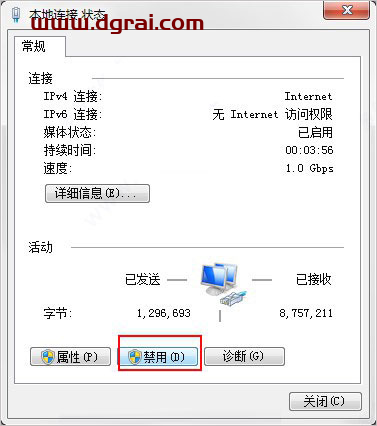
11、运行软件,点击enter a serial number输入序列号
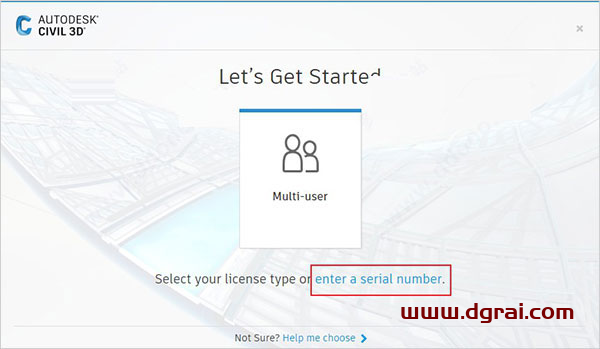
12、选择”Activate”激活软件
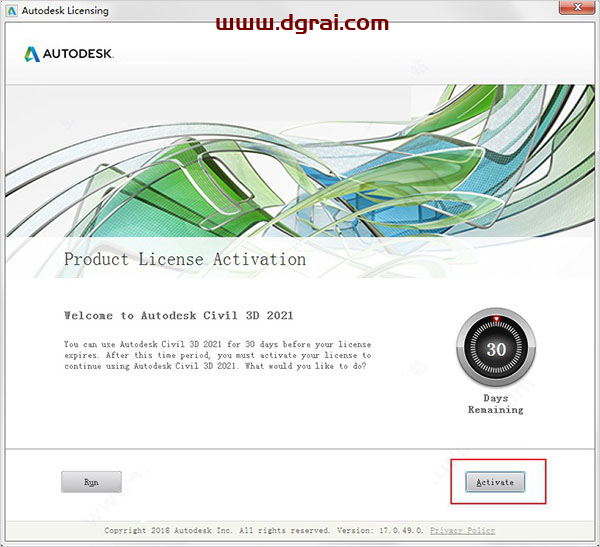
13、输入序列号【666-69696969】和密钥【237M1】,点击next
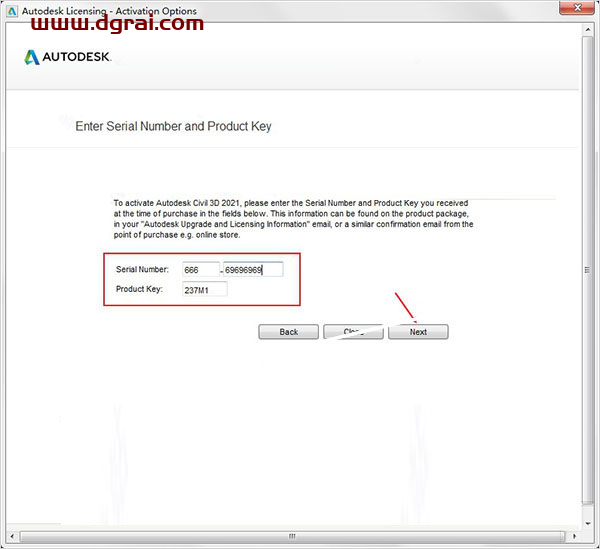
14、选择第二项”request an activation code……”
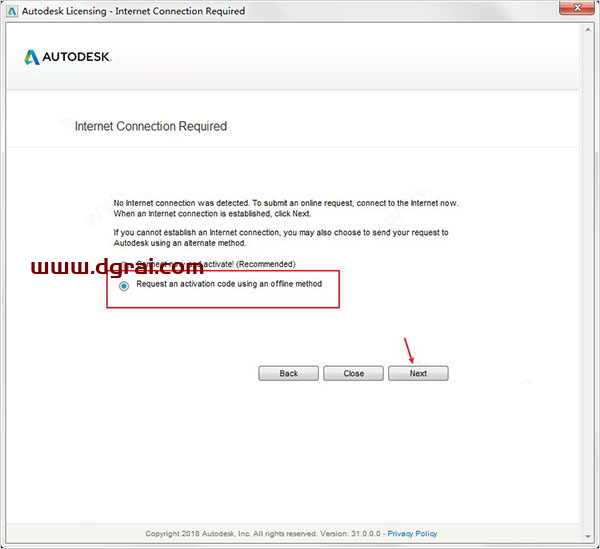
15、复制申请号
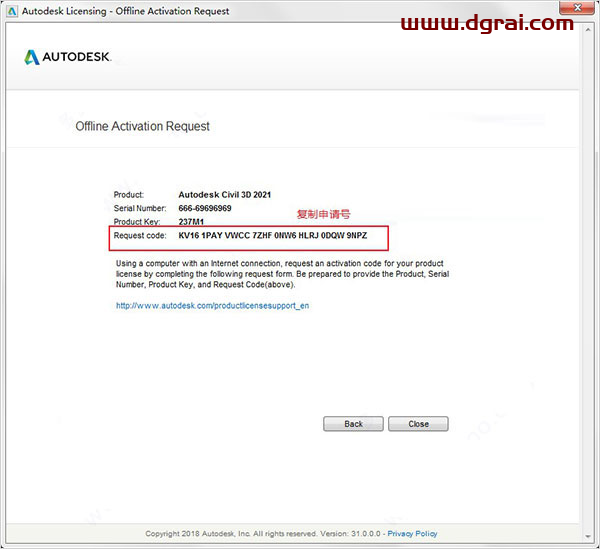
16、以管理员的身份运行学习文件夹中的”xf-adesk20_v2.exe”注册机,首先点击patch,弹出”successfully patched”,继而进行下一步;
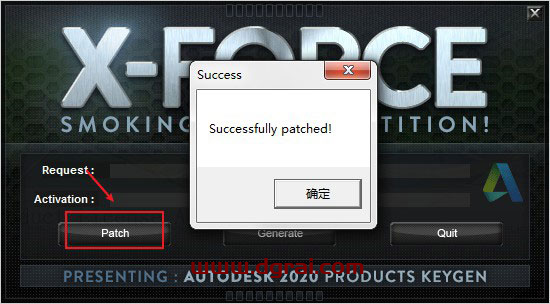
17、将之前复制好的申请号复制到注册机Request中,再点击Generate得到激活码

18、将激活码复制到软件注册框中,点击next即可
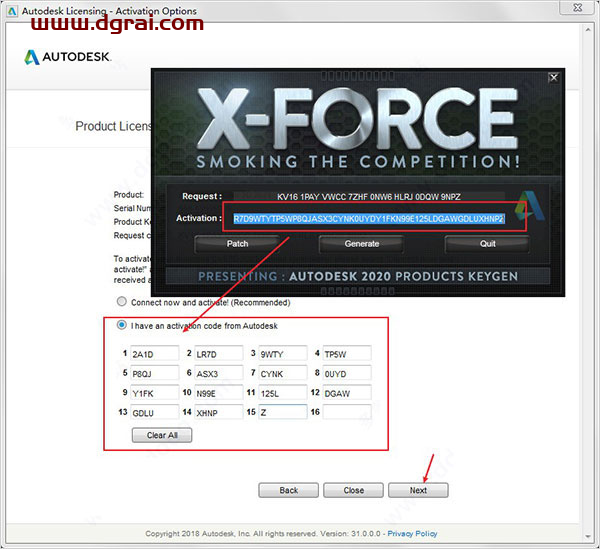
19、软件已激活成功
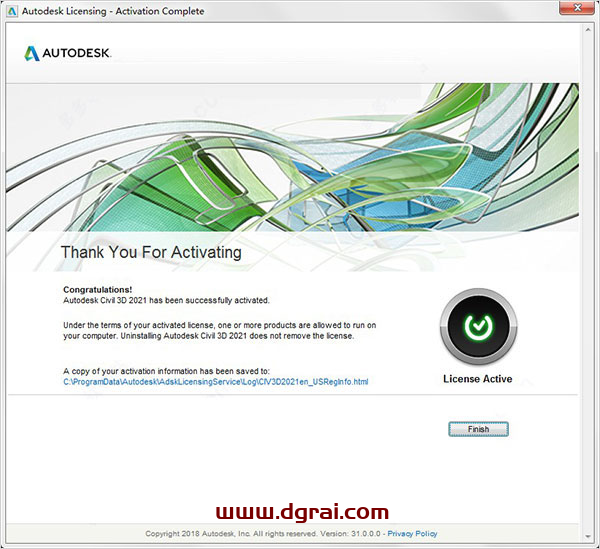
- 再打开即可免费使用

相关文章